Hvordan lage Bluetooth på en datamaskin hvis den ikke er der?
Et populært og litt rart spørsmål som ofte blir spurt til søkemotorer og meg i kommentarene til andre artikler om dette emnet. Hvordan lage Bluetooth på en datamaskin? Det ser ut til at mange tror at Bluetooth-støtte kan legges til ved å endre noen innstillinger, eller ved å installere et slags program. Dette er delvis sant, men ikke alltid. I denne artikkelen vil jeg prøve å forklare hva som trengs for at Bluetooth skal fungere. Hvordan legge til muligheten for å koble Bluetooth-enheter til datamaskinen din og hvordan den fungerer.
Nå er det mange forskjellige enheter som har muligheten til å koble seg trådløst til en datamaskin via Bluetooth. Blant de mest populære er mus, tastaturer, hodetelefoner, høyttalere, hodetelefoner, gamepads osv. Selv en telefon eller nettbrett kan kobles til en datamaskin via luften. Men hva om datamaskinen din ikke har Bluetooth? Det er ingen disse skuffikonene, knappene og seksjonene i systemparametrene, det er ingen adapter i enhetsbehandleren osv. Hvordan legge til Bluetooth-støtte til Windows? 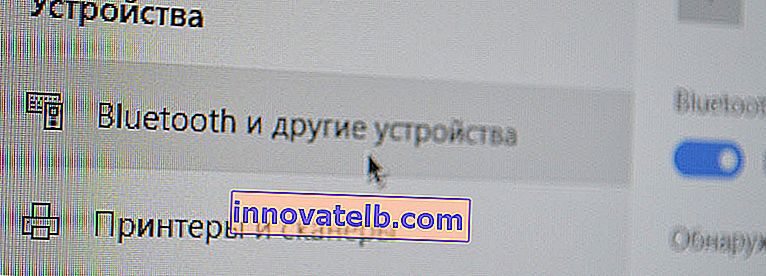 For å kunne koble til Bluetooth-enheter på en stasjonær datamaskin eller bærbar datamaskin, trenger vi:
For å kunne koble til Bluetooth-enheter på en stasjonær datamaskin eller bærbar datamaskin, trenger vi:
- Tilstedeværelsen av Bluetooth-modulen (senderen) på den bærbare datamaskinen / PC-en. I bærbare datamaskiner er den innebygd, men på stasjonære datamaskiner er det vanligvis ikke.
- Programvare (drivere). Driveren "forteller" operativsystemet hvordan du kan arbeide med enheten (Bluetooth-adapter i vårt tilfelle).
Siden jeg ikke vet hva slags datamaskin du har (jeg mener en stasjonær (systemenhet) eller en bærbar datamaskin), vil vi videre dele artikkelen i to deler. Så det blir lettere for meg å forklare, og for deg å forstå hva som må gjøres for å aktivere Bluetooth-støtte.
Bluetooth på bærbar PC
Som vi allerede har funnet ut, er Bluetooth innebygd i bærbare datamaskiner. Vanligvis er dette en modul (lite kort) som er koblet til hovedkortet til den bærbare datamaskinen. Det legger til Wi-Fi og BT-støtte. Det ser omtrent slik ut:

Det er noe slikt i hver bærbar PC. Og alt som trengs for at Bluetooth skal fungere, er å installere riktig driver. Eller bare slå på denne adapteren.
Jeg vil ikke fortelle deg hvordan du gjør dette, siden denne informasjonen er i følgende artikler:
- Hvordan slår jeg på Bluetooth på den bærbare datamaskinen?
- Slik aktiverer og konfigurerer du Bluetooth på en Windows 10-bærbar PC
Den nødvendige driveren kan lastes ned uten problemer fra produsenten av den bærbare datamaskinen.
Bluetooth på en stasjonær datamaskin (PC)
Ting er litt mer kompliserte her. Av den grunn at PCer (systemenheter) vanligvis ikke har en innebygd Bluetooth-modul (som Wi-Fi). Men det er ikke alltid tilfelle. Nå så jeg, det er allerede mange hovedkort med innebygd Bluetooth / Wi-Fi-mottaker. Vanligvis er disse ikke billige spillkort. I de fleste tilfeller, hvis det er Wi-Fi-støtte, bør det være Bluetooth-støtte. I en nettbutikk fant jeg for eksempel 65 hovedkort med innebygd Wi-Fi, og bare 4 av dem manglet Bluetooth-støtte.
Hvis du har et nytt, og spesielt et spillkort, må du sjekke spesifikasjonene. Selve brettet skal også ha kontakter for antenner (eller selve antennene, som ganske enkelt er skrudd på).

I dette tilfellet er det nok å laste ned den nødvendige driveren fra hovedkortprodusentens nettsted og installere den.
Hvis du har et hovedkort uten innebygd Bluetooth / Wi-Fi-modul, må du kjøpe en USB Bluetooth-adapter. Det er PCI-er (som er installert inne i systemenheten), men det er veldig få av dem, og de støtter umiddelbart Wi-Fi (for eksempel Asus PCE-AC55BT, PCE-AC55BT).
Men det er mange Bluetooth-adaptere som kobles til USB-porten og som kan brukes både på PC-er og på bærbare datamaskiner (om nødvendig). Jeg har en adapter som dette:

Vi kobler den til en PC, installerer driveren (hvis systemet ikke installerer seg selv) og får Bluetooth-støtte.
Mer detaljert om valget av en Bluetooth-adapter og hvordan du kobler til og konfigurerer den, snakker jeg ikke bare av den grunn at jeg gjorde det i separate artikler:
- Hvordan velge en Bluetooth-adapter for datamaskinen din
- Sette opp Bluetooth på en datamaskin (PC). Bluetooth-adaptertilkobling og driverinstallasjon
Etter konfigurering kan du koble Bluetooth-hodetelefoner, høyttalere, en mus og til og med AirPods til datamaskinen din med Windows. Og Apples teknologi er ikke veldig vennlig med enheter fra andre produsenter.
Konklusjoner: å lage Bluetooth er ikke vanskelig, men man kan ikke gjøre med programmer og innstillinger. Du trenger selve modulen (enheten). Mange tar feil i dette og tenker at dette er et slags program, etter installasjonen som alt vil fungere magisk.